Kuljettajan käyttöohje
Kirjautuminen
Kirjaudu puhelimella Aimosharing sivulle osoitteessa https://aimosharing.fi. Jos olet unohtanut salasanasi valitse kirjautumissivulta ”Unohtunut salasana”.
Unohtunut salasana
Syötä sivulle käyttäjätunnuksesi ja käyttäjätunnuksen sähköpostiosoite. Tämän jälkeen sähköpostiisi lähetetään linkki salasanan vaihtamista varten.
Pikakuvakkeen lisääminen
iOS (iPhone, iPad)
Kirjaudu palveluun ja klikkaa Safarin alavalikon vienti/jako nappia (1) ja valitse lisää kotiruudulle (2).
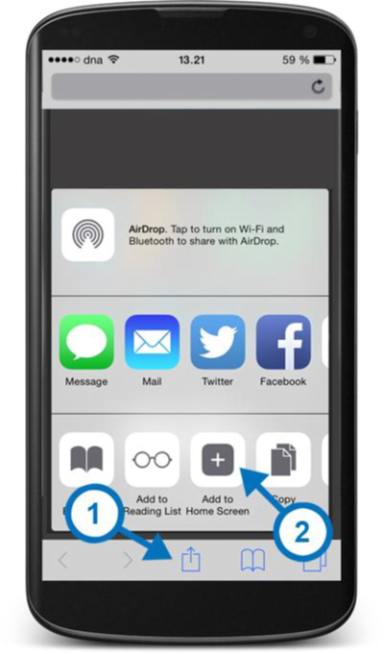
Android
Kirjaudu palveluun ja avaa selaimen valikko (1) ja valitse "Lisää pikanäppäin alkuun" tai "Lisää aloitusruutuun" (2).
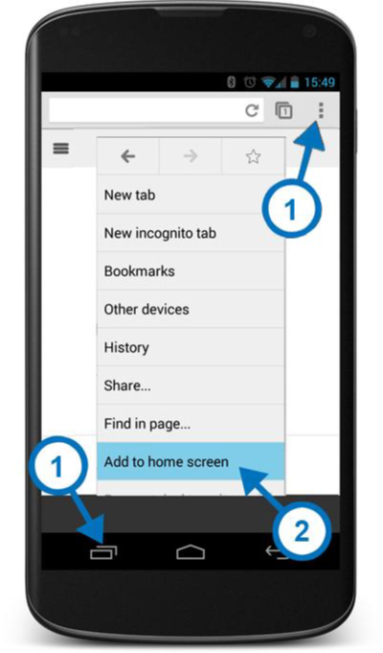
Asetukset
Asetukset välilehdellä voit vaihtaa salasanasi ja hallinnoida maksutapoja. Voit myös vaihtaa puhelinnumerosi ja hallinnoida varausvahvistusten vastaanottoasetuksiasi.
Auton varaaminen
Valitse varaukselle haluamasi alku- ja loppuaika. Järjestelmä näyttää sinulle valitsemasi ajanjakson vapaana olevat ajoneuvot. Ajoneuvoja voi suodattaa autoryhmien ja kotipaikkojen perusteella. Voit näyttää myös varatut ajoneuvot valitsemalla ”Näytä myös varatut autot”. Aloita varauksen tekeminen valitsemalla ajoneuvo listasta.
Työvaraus
Työvaraus tehdään valitsemalla Työ-valinta. Valitse varaukselle mahdollinen kustannuspaikka ja syötä ajon syy, jos nämä ominaisuudet on aktivoitu. Tarkista varauksen tiedot ja tee varaus valitsemalla ”Varaa auto ajalle”.
Yksityisvaraus
Yksityisvaraus tehdään valitsemalla Yksityisajo-valinta. Valitse varauksen maksutapa valikosta. Jos et ole vielä lisännyt itsellesi maksutapaa, valitse ”Aseta ensin maksutapa”. Sinut ohjataan asetukset sivulle lisäämään maksutapa. Syötä arvio ajomatkasta ja tarkista arvio varauksen hinnasta. Tarkista varauksen tiedot ja tee varaus valitsemalla ”Varaa auto ajalle”.
Omat varaukset
Varaukset välilehdellä näet tulevat varauksesi ja niiden tiedot. Ennen varauksen aktivointia voit myös perua tai muokata varausta tästä näkymästä. Varauksen voi aktivoida 5 minuuttia ennen varauksen alkua.
Varauksen muokkaaminen
Voit muokata varauksen alku- ja loppuaikaa. Varausta ei voi muokata toisen varauksen päälle. Syötä haluamasi aikaväli ja valitse ”Tallenna”.
Varauksen aktivointi
Aktivoi varaus ”Varaukset”-sivulta valitsemalla varauksen kohdalta ”Aktivoi varaus”. Lue ajoneuvon käyttöohjeet. Voit tarkistaa ajoneuvon sijainnin valitsemalla ”Missä auto?”. Tämän jälkeen näet kartalla ajoneuvon sijainnin. Jos olet sallinut sijaintisi käytön, näet myös oman sijaintisi kartalla. Jatka valitsemalla ”Aloita tarkastamalla auton kunto”.
Auton kunnon tarkistaminen
Tarkista ajoneuvon kunto. Voit katsoa vanhat vauriot valitsemalla ”Näytä vanhat vauriot”. Ilmoita uudet vauriot valitsemalla ”Ilmoita uusi vaurio”. Jos ajoneuvossa ei ole uusia vaurioita valitse ”Tarkistin, ettei autossa ole uusia vaurioita” ja paina ”Vahvista”.
Aktiivinen varaus
Aktiivisen varauksen näkymässä näet jäljellä olevan varausajan.
Voit hallita ajoneuvon lukkoja ”Avaa ovet” ja ”Lukitse ovet” painikkeilla. Voit jatkaa varausta ”Jatka varausta”-painikkeella. Voit ilmoittaa ajon aikana havaitun vian tai vaurion valitsemalla ”Vika/vaurio?”. Kun ajoneuvo on kotipaikassa ja haluat päättää varauksen valitse ”Päätä varaus”.
Aktiivisen varauksen jatkaminen
Voit jatkaa aktiivista varausta maksimissaan kaksi tuntia kerrallaan. Varausta voi jatkaa seuraavan varauksen päälle, kun omaa varausta on jäljellä alle 15 minuuttia. Tällä toiminnallisuudella on haluttu mahdollistaa ajoneuvon palauttaminen kotipaikkaan myös myöhästymisistä huolimatta. Seuraavalle varaajalle näytetään ilmoitus ja lähetetään tekstiviesti edellisen käyttäjän myöhästymisestä. Seuraava käyttäjä voi peruuttaa varauksen ilmoituksessa olevasta painikkeesta.
Varauksen päättäminen
Lue ajoneuvokohtaiset ohjeet ennen varauksen päättämistä. Jos ajoneuvon ovet on lukitsematta päätä varaus valitsemalla ”Päätä varaus ja lukitse ovet” jos ovet ovat lukittu valitse ”Päätä varaus (ovet ovat jo lukossa)”.
Yksityisvarauksen veloituksen tarkistaminen
Jos päätetty varaus oli yksityisvaraus, näyttää järjestelmä käyttäjälle laskelman syntyneistä veloituksista. Tarkista yksityisvarauksen veloitus. Jos huomaat veloituksessa virheen valitse ”Ilmoita virheestä”, muussa tapauksessa hyväksy veloitus.